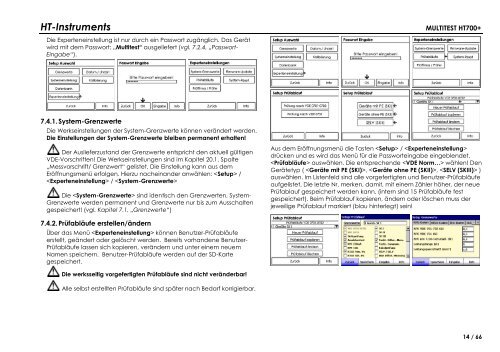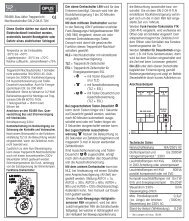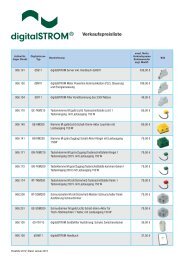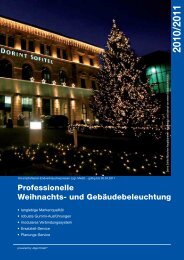M u ltiTe st H T7 0 0
M u ltiTe st H T7 0 0
M u ltiTe st H T7 0 0
Erfolgreiche ePaper selbst erstellen
Machen Sie aus Ihren PDF Publikationen ein blätterbares Flipbook mit unserer einzigartigen Google optimierten e-Paper Software.
HT-In<strong>st</strong>ruments MULTITEST H<strong>T7</strong>00+<br />
Die Expertenein<strong>st</strong>ellung i<strong>st</strong> nur durch ein Passwort zugänglich. Das Gerät<br />
wird mit dem Passwort: „Multite<strong>st</strong>“ ausgeliefert (vgl. 7.2.4, „Passwort-<br />
Eingabe“).<br />
7.4.1. Sy<strong>st</strong>em-Grenzwerte<br />
Die Werksein<strong>st</strong>ellungen der Sy<strong>st</strong>em-Grenzwerte können verändert werden.<br />
Die Ein<strong>st</strong>ellungen der Sy<strong>st</strong>em-Grenzwerte bleiben permanent erhalten!<br />
Der Auslieferzu<strong>st</strong>and der Grenzwerte entspricht den aktuell gültigen<br />
VDE-Vorschriften! Die Werksein<strong>st</strong>ellungen sind im Kapitel 20.1, Spalte<br />
„Messvorschrift/ Grenzwert“ geli<strong>st</strong>et. Die Ein<strong>st</strong>ellung kann aus dem<br />
Eröffnungsmenü erfolgen. Hierzu nacheinander anwählen: /<br />
/ <br />
Die sind identisch den Grenzwerten, Sy<strong>st</strong>em-<br />
Grenzwerte werden permanent und Grenzwerte nur bis zum Ausschalten<br />
gespeichert! (vgl. Kapitel 7.1, „Grenzwerte“)<br />
7.4.2. Prüfabläufe er<strong>st</strong>ellen/ändern<br />
Über das Menü können Benutzer-Prüfabläufe<br />
er<strong>st</strong>ellt, geändert oder gelöscht werden. Bereits vorhandene Benutzer-<br />
Prüfabläufe lassen sich kopieren, verändern und unter einem neuem<br />
Namen speichern. Benutzer-Prüfabläufe werden auf der SD-Karte<br />
gespeichert.<br />
Die werksseitig vorgefertigten Prüfabläufe sind nicht veränderbar!<br />
Alle selb<strong>st</strong> er<strong>st</strong>ellten Prüfabläufe sind später nach Bedarf korrigierbar.<br />
Aus dem Eröffnungsmenü die Ta<strong>st</strong>en / <br />
drücken und es wird das Menü für die Passworteingabe eingeblendet.<br />
auswählen. Die entsprechende wählen! Den<br />
Gerätetyp ( , , )<br />
auswählen. Im Li<strong>st</strong>enfeld sind alle vorgefertigten und Benutzer-Prüfabläufe<br />
aufgeli<strong>st</strong>et. Die letzte Nr. merken, damit, mit einem Zähler höher, der neue<br />
Prüfablauf gespeichert werden kann. (intern sind 15 Prüfabläufe fe<strong>st</strong><br />
gespeichert). Beim Prüfablauf kopieren, ändern oder löschen muss der<br />
jeweilige Prüfablauf markiert (blau hinterlegt) sein!<br />
14 / 66